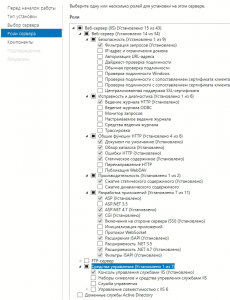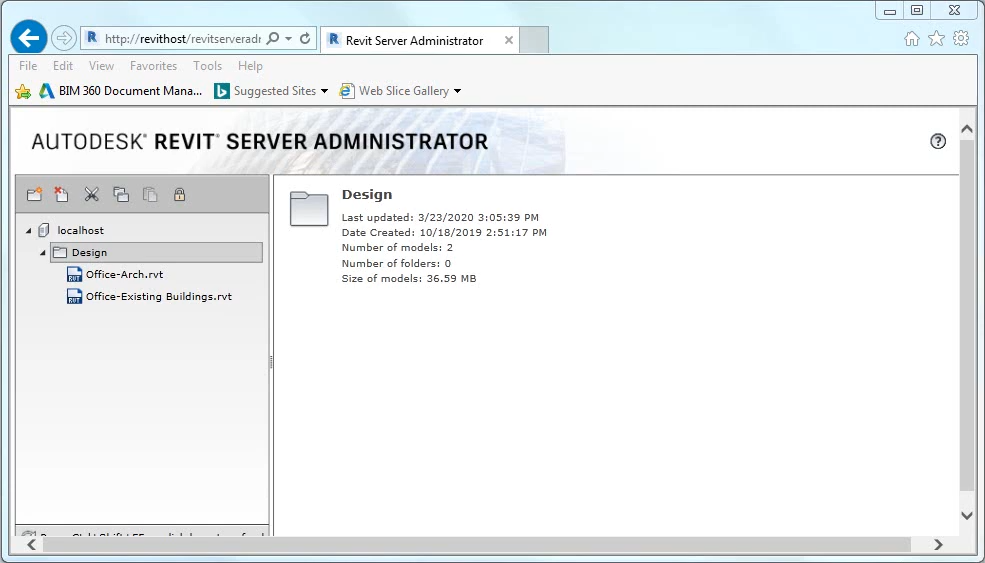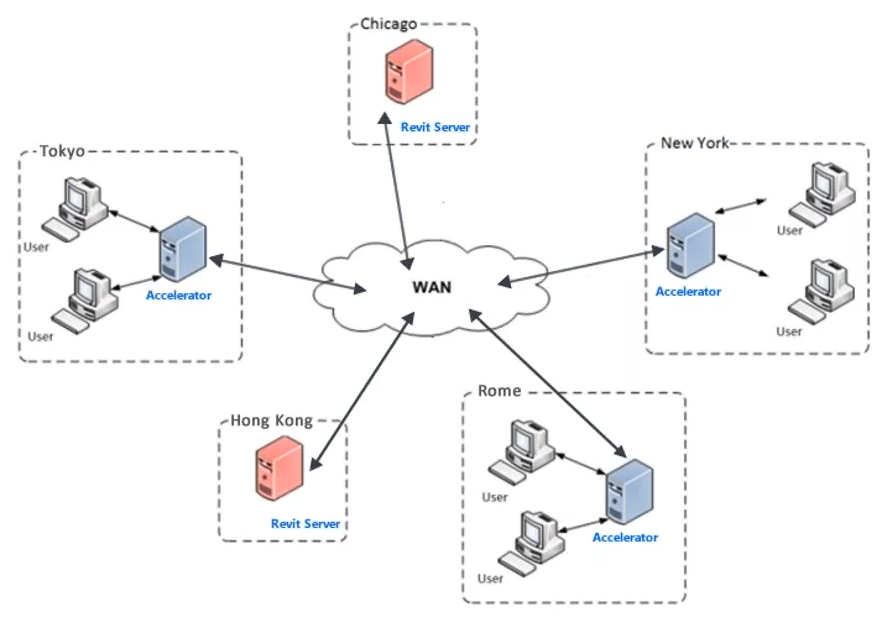Prepare a Windows Server 2019 system for use with Revit Server.
To install IIS on Windows Server 2019
- Launch the Server Manager.
- On the Server Manager Dashboard, select Add Roles and Features.
- Click Next to display the Installation Type pane.
- Select Role-based or Feature-based Installation and click Next.
- In the Server Selection pane, select «Select a Server from the Server Pool,» then in the server pool list ensure that the server you are logged in to (where Revit Server will be installed) is selected, and click Next.
- In the Server Roles pane, select Web Server (IIS) and click Next.
- In the Features pane, select ASP.NET 4.7, HTTP Activation, TCP Activation and click Next.
- In the Web Server Role (IIS) pane, leave the default settings and click Next.
- In the Web Server Role (IIS) — Role Services pane, do the following:.
- Expand Application Development and select ASP, CGI and Server Side Includes.
- Expand IIS 6 Management Compatibility, select IIS 6 Management Compatibility, IIS 6 Scripting Tools, IIS 6 WMI Compatibility and click Next.
If you are prompted to install additional role services and features, click Add Features. Click Next.
- When installation completes, click Close.
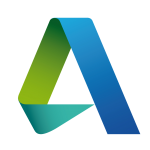
И так, берем кофеек, установленную OC (операционная система) Windows 2019 и поехали.
Первое с чем можно столкнуться, это утверждение, что Revit server 2019 не возможно установить на Windows 2019, это не так, если строго следовать руководству, и ничего не упускать.
1. После установки OC, первым делом ставим все обновления, доступные на текущий момент. Обязательно сразу же меняем название машины (если это необходимо), иначе будет мучительно больно.
2. Перед установкой Revit Server, необходимо до установить необходимые компоненты Windows, для этого заходим в Диспетчер серверов -> Управление -> Добавить роли и компоненты
На страницах выбора компонентов внимательно проставляем крыжики выбора, все что не указано, оставляем по умолчанию.
3. Далее, приступаем к установке Revit Server 2019, перед этим обязательно перезагрузив ОС.
После запуска мастера установки Revit Server, не забываем расширить окно параметров, и выбрать все 3 роли, в противном случае, придется исправлять ошибки. Желательно поменять место хранения проектов, дабы было более удобно производить резервное копирование.
4. После установки необходимо создать конфигурационный файл RSN.ini, для администрирования установленного сервера, и сохранить по пути c:\ProgramData\Autodesk\Revit Server 2019\Config (по умолчанию папка скрытая).
В содержимом файла, с новой строчки необходимо указать IP или DNS имя тех машин, кто будет иметь доступ к администрированию данного сервера.
Для примера, можно указать локальную машину:
5. Запускаем Internet Explorer, заходим по адресу:
https://localhost/RevitServerAdmin2019/
Будет предложено установить Microsoft Silverlight, соглашаемся.
6. Если все установлено и настроено верно, то по итогу Вы должны увидеть вот такое:
Возможные проблемы:
1. При просмотре страницы администратора Revit Server появляется следующая ошибка:
«Revit Server Administrator не установлен на сервере, к которому вы пытаетесь получить доступ. Используйте другое имя Revit Server в адресной строке вашего браузера и повторите попытку.
Решение:
Роль администратора не была назначена экземпляру Revit Server.
При установке Revit Server, забыли выбрать все 3 роли, которые необходимо указать. Для исправления данной ситуации необходимо зайти:
Панель управления -> Система и безопасность -> Система, и с левой стороны выбрать Дополнительные параметры системы. Во вкладке Дополнительно, зайти в Переменные среды…
В системных переменных выбрать переменную RSROLE2019, и проверить на соответствие значению:
в противном случает необходимо дополнить недостающие.
2. При установке Revit Server возникает ошибка 1603. Журналы установки также указывают на ошибку 28672.
Решение:
Не установлены все требуемые компоненты IIS сервера, перед установкой Revit Server, берем и внимательно сличаем список компонентов которые были указаны выше.
3. При доступе к URL для администратора Revit Server страница загружается, но отображается следующее сообщение:
Администратор Revit Server недоступен. Обратитесь к администратору или повторите попытку.
Решение:
Не установлены все требуемые компоненты IIS сервера, перед установкой Revit Server, берем и внимательно сличаем список компонентов которые были указаны выше.
4. На пользовательском месте не отображается доступность Revit Server.
Решение:
Проверьте соответствие файла RSN.ini на пользовательском рабочем месте и сервере, они должны быть как минимум одинаковы и находиться по одному и тому же пути.
5.На странице администрирования не активны ни одна кнопка.
Решение:
Проверить наличие всех 3 ролей, которые должны быть прописаны в системных переменных.
Полезные ссылки:
Как установить и настроить Autodesk Revit Server
Настройка и установка Revit Server
Требования к системе для продуктов Autodesk Revit
На этом я думаю все. Основные подводные камни озвучены, удачи.
38:25
Как установить phpMyAdmin на сервер Ubuntu server
от admin
2 Просмотры
04:56
RoomIntersector- Addin para Facility Managment con Revit — Revit API Addins C#
от admin
9 Просмотры
05:07
Sistema de Encofrados con Nuevo Revit 2024 — Revit API Addins C#
от admin
2 Просмотры
41:42
AUTODESK. Моделирование эффектов с помощью Bifrost в Autodesk Maya
от admin
36 Просмотры
1:30:57
Как установить и настроить LAMP Server
от admin
1 Просмотры
04:57
Как установить и настроить OpenVPN на Windows Server | VPS.ua
от admin
7 Просмотры
12:48
Как установить Joomla 4 на Open Server
от admin
17 Просмотры
32:03
Как установить и настроить Exchange Server 2019. Active Directory Domain Services
от admin
2 Просмотры
08:59
Как установить MS SQL Server за 5 минут без воды — пошаговая Инструкция.
от admin
1 Просмотры
12:39
Как установить и настроить Windows 10. Установить драйвера и программы. Подробное видео. Ссылки.
от admin
3 Просмотры
18:24
Как установить WordPress на локальном WEB-сервере? ➤ Open Server Panel
от admin
2 Просмотры
08:43
Как настроить DHCP Server на Windows Server 2022
от admin
2 Просмотры
08:22
Как установить Ubuntu server на сервер HP Gen9
от admin
12 Просмотры
12:46
Как установить WINDOWS SERVER 2012 R2 на VDS сервер HETZNER. ЧАСТЬ 1
от admin
18 Просмотры
04:48
Как скачать, настроить, установить и запустить Apache24-Server на компьютере с ОС Windows.
от admin
1 Просмотры
29:58
Как установить и настроить Web-SERVER на Windows
от admin
9 Просмотры
05:46
КАК УСТАНОВИТЬ И НАСТРОИТЬ META TRADER4. MT4. КАК УСТАНОВИТЬ ИНДИКАТОР. ШАБЛОН. ТРЕЙДИНГ.СИГНАЛЫ.
от admin
4 Просмотры
07:39
Как установить Apache HTTP Server на Windows 10
от admin
2 Просмотры
08:31
Open Server Panel 5.4.1: Как установить и настроить для быстрой установки WordPress
от admin
16 Просмотры
09:41
Как установить и настроить LXD на сервере Fedora Server 34
от admin
3 Просмотры
02:36

7.5 Упорядоченные цифры. «Поколение Python»: курс для начинающих. Курс Stepik
от admin
3,024 Просмотры
Autodesk
- File size:
- 512 MB
- Date added:
- May 22, 2022 | Last update check: 1 minute ago
- Licence:
- Freeware
- Runs on:
- Windows Server 2016 64-bit / Server 2019 64-bit
Revit Server provides worksharing functionality within native Revit, not just on a local area network (LAN) environment but on a wide area network (WAN) environment. It helps geographically-dispersed project teams to collaborate on a single Revit central model across a single domain. Team members across multiple locations use local Revit Server Accelerators to connect to one or more Revit Servers across a WAN. The traditional collaboration workflow is collaboration of multiple users on a single Revit model in an office environment; however, if your office is on multiple locations, you can use Revit Server to implement this workflow.
There are three Revit Server roles: Host, Accelerator, and Admin. Host stores the master central model. Accelerator allows for caching of the central model as a local copy. Admin role allows you to look at the Administrator Console page and control and manage the central models. An instance of Revit Server can be configured to perform any or all of these roles within a Revit Server network.
Revit Server provides a single location to place the central model, VPN access and access control. It also provides Revit Server Administrator panel, a browser-based tool for managing project structures and administration. From there, you can see the history of changes that have been made. The main negative aspect of using Revit Server is that it only works within a single domain (organization).
Revit collaboration workflows
- Within your network. Collaborate on a local (LAN) or wide area network (WAN). If you work within LAN you will use file-based worksharing and if you work within WAN (project team is on different locations) you will use server-based worksharing. For server-based worksharing you need Revit Server application.
- In the cloud. You should use BIM Collaborate Pro (formerly BIM 360 Design) which is part of Autodesk Construction Cloud. Both workshared and non-workshared models can be saved to the cloud. Revit Cloud Worksharing enables you to co-author workshared Revit models hosted on the cloud with other team members in real time. Cloud Models for Revit are non-workshared, cloud-hosted models that may be shared with other project team members using Autodesk Docs. Once the model has been uploaded via either method, you will be able to view the sheets and views published from that model in Autodesk Docs.
This workflow allows multiple offices to collaborate if they have the project access. It requires low maintenance and there is not much security burden.
Typical workflow:
How to install and configure Revit Server:
- Create Virtual Machine. Install Windows Server. Using Server Manager, perform basic configuration: check Windows Updates, set Time Zone, configure static IP address, enable Remote Desktop. Note that you need static IP address that you can get from your Internet provider.
- Configure Server Manager for Revit Server. Check Install Server System Prerequisites for Windows Server 2019.
- Install Revit Server. It should be the same version as Revit. All three roles should be enabled (Host, Accelerator, Admin).
- Create and share RSN.ini file. Open Notepad, type static IP address of the Host, and save file with name “RSN.ini”. Send file to all project participants that access Revit central model. It should be saved to C:\ProgramData\Autodesk\Revit Server \Config\RSN.ini.
- Save Revit central model to Revit Server. When end users click the “Open” dialog box, they will see Revit Server as an icon in the left panel. Any information that’s in the central model gets sent across the WAN to all the other Revit Server Accelerators. That cached information is held there and when an end-user clicks “Save” he is saving data to his local Revit model (like in typical, file-based approach). When end-users click “Synchronize” their change data goes directly to the central model. Any cached changed data that they don’t have since the last synchronization is actually coming from the local closest Revit Server Accelerator and this just allows for the data to be transferred faster. That information from the master central model to the Revit Server Accelerators is cached every two minutes.
What’s new in version 2023:
- Revit Server Administrator is updated to support mainstream web browsers, by removing Microsoft Silverlight technology which reached end-of-support in October 2021.
About Autodesk
Autodesk is a pioneer in 3D design, engineering and digital entertainment software. Though best known for its flagship product, AutoCAD, it has developed a vast range of software for the design, engineering and entertainment industries.
Autodesk was founded in 1982 by John Walker and 12 other like-minded individuals. The company launched their first original product AutoCAD that same year. Autodesk has since expanded upon a number of non AutoCAD-based products as well, including parametric BIM application Revit and 3D CAD modelling software Inventor. In recent years, Autodesk has made the move towards mobile and cloud-based applications including Fusion 360 and AutoCAD 360. Autodesk has expanded its presence in the maker community with acquisitions like Instructables and Pixlr.
Autodesk is more than just its products or its acquisitions. It had an impact on everything from education to the job sector and even on business sustainability and will undoubtedly continue to do so in the future.
Gallery
Revit Server Administrator panel. ©Ives Veelaert
Server-based worksharing workflow. ©Autodesk
Revit Server – серверное приложение, предназначенное для совместной работы над проектами в программе Autodesk Revit. Чтобы использовать этот инструмент, необходима его установка и настройка.
В данной статье мы расскажем, как правильно установить и настроить Revit Server, чтобы минимизировать возможные ошибки и обеспечить наиболее комфортное использование.
Процесс установки и настройки Revit Server прост, но требует внимательности и понимания основных принципов его работы. Следуя нашей подробной инструкции, вы сможете быстро и эффективно установить и настроить сервер, чтобы начать работу над проектами в Revit вместе с коллегами и партнерами.
Содержание
- Загрузка и установка Revit Server
- 1. Скачивание установочного файла
- 2. Установка Revit Server
- 3. Настройка Revit Server
- 4. Создание и настройка папки хранилища
- 5. Добавление пользователей
- 6. Проверка работоспособности Revit Server
- Настройка Revit Server
- Шаг 1: Установка Revit Server
- Шаг 2: Создание нового проекта в Revit Server
- Шаг 3: Настройка параметров Revit Server
- Шаг 4: Подключение клиентов к Revit Server
- Шаг 5: Настройка безопасности
- Подключение клиента к Revit Server
- Шаг 1: Установка Autodesk Revit
- Шаг 2: Создание подключения к серверу
- Шаг 3: Работа с Revit Server
- Шаг 4: Отключение от сервера
- Вопрос-ответ
- Что такое Revit Server и для чего он нужен?
- Какие системные требования нужны для установки Revit Server?
- Могу ли я установить Revit Server на компьютер без Windows Server?
- Можно ли использовать Revit Server для совместной работы над несколькими проектами?
- Сколько пользователей может работать с проектом через Revit Server одновременно?
Загрузка и установка Revit Server
1. Скачивание установочного файла
Для установки Revit Server необходимо скачать установочный файл с официального сайта Autodesk. Для этого необходимо зарегистрироваться и зайти на страницу загрузок программного обеспечения. Найдите Revit Server и выберите версию, соответствующую вашей операционной системе.
2. Установка Revit Server
После скачивания установочного файла необходимо запустить его и следовать инструкциям, которые появятся на экране. Вам будет предложено выбрать язык, прочитать и принять пользовательское соглашение и указать путь установки. Дождитесь окончания установки.
3. Настройка Revit Server
После установки Revit Server необходимо настроить его параметры. Для этого запустите Revit Server Configuration Manager и настройте параметры, такие как имя сервера, порт, настройки безопасности и т.д. Рекомендуется провести тестовую настройку, чтобы проверить работу сервера.
4. Создание и настройка папки хранилища
Для работы Revit Server необходимо создать папку хранилища, куда будут сохраняться проекты. Эту папку можно разместить как на локальном сервере, так и на удаленном. Для установки прав доступа к папке хранилища необходимо использовать утилиту Revit Server Administrator.
5. Добавление пользователей
После настройки Revit Server необходимо добавить пользователей, которые будут иметь доступ к хранилищу и серверу. Для этого используйте утилиту Revit Server Administrator. Укажите имя пользователя, его пароль и настройки доступа.
6. Проверка работоспособности Revit Server
После настройки всех параметров необходимо проверить работоспособность Revit Server. Для этого запустите Revit и добавьте новый сервер в настройках Revit Server. Необходимо проверить соединение и работу сервера. Если все настройки выполнены корректно, вы сможете работать в Revit с использованием хранилища на сервере.
Настройка Revit Server
Шаг 1: Установка Revit Server
Перед началом работы необходимо установить Revit Server на ваш сервер. Это можно сделать путем запуска установочного файла Revit Server и следования инструкциям на экране.
Убедитесь, что ваш сервер соответствует требованиям для установки Revit Server. Важно также выбрать правильные настройки установки Revit Server.
Шаг 2: Создание нового проекта в Revit Server
Для настройки Revit Server, необходимо создать новый проект. Для создания нового проекта необходимо зайти в панель администратора Revit Server и выбрать «Создать новый проект».
Необходимо указать имя проекта, местоположение файлов проекта и другие параметры необходимые для создания проекта.
Шаг 3: Настройка параметров Revit Server
Для работы Revit Server необходимо настроить параметры, такие как адрес сервера, порт, настройки базы данных и другие параметры. Для этого можно воспользоваться панелью администратора Revit Server.
Шаг 4: Подключение клиентов к Revit Server
После создания нового проекта и настройки параметров необходимо подключить клиентов к Revit Server. Для этого необходимо использовать панель управления Revit Server.
Клиенты, которые будут подключены к Revit Server, должны быть также настроены на работу с Revit Server и иметь доступ к созданному проекту.
Шаг 5: Настройка безопасности
Для безопасной работы с Revit Server необходимо правильно настроить параметры безопасности. Это могут быть настройки доступа к файлам проекта и настройки доступа к серверу.
Следуя указанным выше шагам по настройке Revit Server вы сможете без проблем использовать эту программу на вашем сервере и получить доступ к своим проектам.
Подключение клиента к Revit Server
Шаг 1: Установка Autodesk Revit
Перед подключением клиента к Revit Server необходимо убедиться в том, что на компьютере установлена текущая версия Autodesk Revit, совместимая с версией сервера. Если это не выполнено, необходимо установить Autodesk Revit на клиентский компьютер.
Шаг 2: Создание подключения к серверу
Чтобы подключить клиент к Revit Server, необходимо запустить Autodesk Revit и выбрать опцию «Open». В появившемся окне необходимо выбрать опцию «Revit Server», затем выбрать нужный сервер и подключиться к нему. Если требуется, можно изменить параметры подключения, в том числе указать дополнительные сервера.
Шаг 3: Работа с Revit Server
После подключения к Revit Server на клиентском компьютере появятся соответствующие серверные папки. Работа с данными осуществляется так же, как и при работе без сервера — создание, редактирование и сохранение проектов происходят на локальном компьютере, но при сохранении данные автоматически передаются на сервер.
Шаг 4: Отключение от сервера
После завершения работы с Revit Server необходимо закрыть все открытые проекты и выйти из Autodesk Revit. Затем можно отключиться от сервера, выбрав соответствующую опцию в меню Revit Server. Это позволит освободить серверные ресурсы и уберечь проекты от несанкционированного доступа.
Вопрос-ответ
Что такое Revit Server и для чего он нужен?
Revit Server – это серверное приложение, которое позволяет группе пользователей работать над одним и тем же проектом, используя удаленный сервер для совместной работы. Оно предназначено для улучшения совместной работы и обмена информацией между участниками проекта.
Какие системные требования нужны для установки Revit Server?
Для установки и нормальной работы Revit Server необходим компьютер с операционной системой Windows Server, версии 2008 R2, 2012, 2016, или Windows 10 Pro. При этом должна быть установленная 64-разрядная версия MS SQL Server 2008 R2, 2012, 2014, 2016, 2017.
Могу ли я установить Revit Server на компьютер без Windows Server?
Нет, Revit Server можно установить только на сервер с Windows Server, версиями 2008 R2, 2012, 2016 или на компьютер с Windows 10 Pro.
Можно ли использовать Revit Server для совместной работы над несколькими проектами?
Да, приложение Revit Server позволяет работать над несколькими проектами. Для этого следует настроить создание проектов в приложении Revit Server.
Сколько пользователей может работать с проектом через Revit Server одновременно?
Количество пользователей, которые могут работать с проектом через Revit Server зависит от мощности сервера, на котором установлен сервер Revit. Обычно, на сервере Revit Server может работать до нескольких десятков пользователей, одновременно работающих над одним и тем же проектом.